Промените величину прозора на одређену величину или га померите на одређену позицију
У оперативном систему Виндовс, понекад ћете можда желети да промените величину прозора на тачну величину или да га преместите на одређену позицију на екрану. Ово је корисно, на пример, када треба да направите снимак екрана или да уметнете слику прозора у Ворд документ. Ручни начин промене величине прозора или његовог позиционирања није ни згодан ни брз, јер Виндовс не пружа брз метод за подешавање величине прозора или померање прозора на одређени положај. Данас ћемо видети како брзо подесити прозор на одређену величину или га тренутно преместити.
Реклама
Постоји бесплатни преносиви алат под називом "Сизер" који ради управо оно што нам је потребно.
Користећи Сизер, можемо подесити било коју жељену величину за одређени отворени прозор. Сизер вам такође може помоћи да промените положај прозора.
- Идите и преузмите Сизер са ОВДЕ.
- Распакујте све датотеке у било коју фасциклу (на пример, користим фасциклу Ц:\Аппс\Сизер). Сада покрените сизер.еке датотеку:
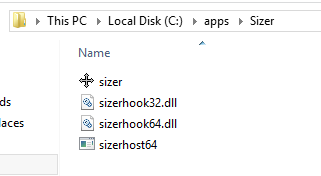
- Сизер ће се појавити у области за обавештења (системска трака) близу траке задатака:
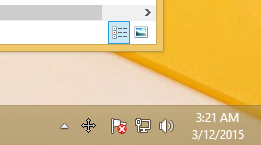
- Кликните десним тастером миша на његову икону и изаберите „Конфигуриши величину“ из контекстног менија. Подесите величине које су вам потребне за различите прозоре, унесите опис и кликните на ОК. Такође можете да подесите позицију прозора ако желите на било који одређени пиксел на вашем активном монитору или у односу на целу радну област. Такође вам препоручујем да доделите интервентни тастер како бисте могли да промените величину и/или промените положај прозора тренутно и брзо:

- Сада, да бисте брзо променили величину/препозиционирали прозор, кликните на његову горњу леву икону да бисте приказали мени прозора. Ако прозор нема икону у насловној траци, притисните Алт + Спаце пречице на тастатури. Алтернативно, можете само да кликнете десним тастером миша на дугме прозора на траци задатака. Изаберите Промена величине/препозиционирања ставка из менија прозора:

Изаберите жељену комбинацију величине/позиције из менија који сте раније подесили.
Или ако сте доделили интервентни тастер, притисните га директно.
То је то. Тренутни прозор ће се одмах променити или преместити. Ово је најбржи начин да подесите одређену величину за отворени прозор.
Сизер је изванредна апликација. Такође вам показује опис алата када промените величину прозора како бисте могли да подесите тачне димензије и згодно укачите прозор док мењате величину.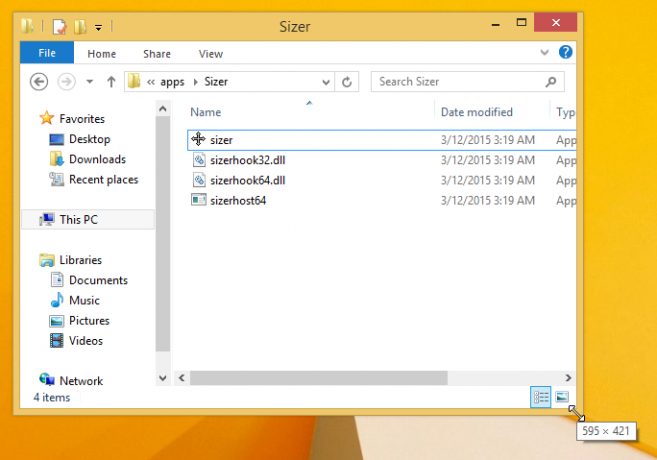
Ако знате још једну добру алтернативу за апликацију Сизер, поделите је у коментарима. Хвала унапред.


